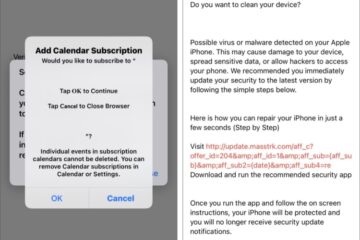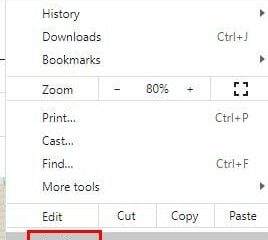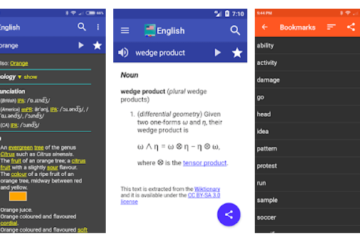IT Info
iPhoneカレンダーウイルスを駆除する方法(スパムを阻止するためのヒント)
iPhoneのカレンダーアプリにランダムに表示されるリマインダーやイベントを経験したことがある場合は、あなただけではありません。これは、ユーザーが無意識のうちにサードパーティのカレンダーサービスにサブスクライブする多くのiPhoneユーザーに共通の問題です。これにより、カレンダーがスパムイベントで詰まる結果になります。ありがたいことに、これは簡単に解決できます。カレンダーウイルスとは何か、iPhoneから削除する方法、これを防ぐためのヒントをご覧ください。 iPhoneはどこからカレンダーウイルスを取得しますか? iPhoneカレンダースパムはフィッシングメールに似ています。ハッカーは、元のページと非常によく似たリンクを使用して、テキストメッセージ、電子メール、Webページ、およびポップアップを作成します。また、ユーザーが無意識のうちにこれらのリンクをクリックすると、カレンダーアプリに移動します。イベントを押し戻したり拒否したりしても、iPhoneのデフォルト設定では、これらのハッカーがスパムカレンダーイベントを送信できるようになっています。 Appleは、人々を含むすべての人を許可しているため、ここでは部分的に責任があります。連絡先ではなく、iPhoneにカレンダーの招待状を送信します。ユーザーはカレンダーアプリでスパムリンクを予期していないため、イベントでリンクをクリックすると、(おそらく)フィッシングページに移動する可能性があります。これらのページには、個人情報が危険にさらされる可能性のあるハッキングスクリプトやマルウェアが含まれている可能性があります。 iPhoneで不正なカレンダーイベントウイルスを取り除く方法 iPhoneのカレンダーアプリを使用してスパムイベントを削除する iPhoneの設定からカレンダーウイルスをクリアする 1。 iPhoneのカレンダーアプリを使用してスパムイベントを削除する iPhoneでカレンダーアプリを開きます。 スパムイベントを含むすべてのイベントが表示されます。スパムイベントの招待状の色に注意してください。 私の場合、スパムイベントは紫色で強調表示されています。 メインページで、下部にあるカレンダーボタンをタップします。 すべてのカレンダーがiPhoneに同期されたリストが表示されます。 スパムイベントの色を探し、[ iボタン]をタップします。 下にスクロールしてカレンダーを削除をタップすると、iPhoneからすべてのスパムイベントが削除されます。 注:スパムカレンダーイベントが表示されている場合複数の色を使用する場合は、それらの色の手順を実行します。 2.2。 iPhoneの設定からカレンダーウイルスをクリアする iPhoneでスパムイベントを引き続き受信する場合は、iPhoneの設定からこれらのイベントの購読を解除する必要がある場合があります。方法は次のとおりです。 iPhoneの設定に移動します。 下にスクロールしてカレンダー 次に、アカウントを選択し、登録済みカレンダーをタップします。 購読していないカレンダーを選択し、アカウントの削除をタップします。 iPhoneカレンダースパムを停止する方法 スパムイベントを迷惑メールとして報告する Safariでポップアップを無効にする iPhoneでプライバシーに重点を置いたDNSサーバーを使用する 1。スパムイベントを迷惑メールとして報告する カレンダーの招待状を迷惑メールとして報告すると、スパムイベントについてAppleに通知されます。その後、Appleは、自分や他のユーザーのiPhoneにイベントが表示されないようにブロックします。これを行うには: AppleデバイスでiCloud.comにログインします カレンダーに移動し、スパムイベントを選択して、ジャンクとして報告。 2。 Safariでポップアップを無効にする 多くの場合、これらのスパムイベントはSafariを介してiPhoneに侵入します。これらのハッカーは、疑わしいポップアップを使用して、ユーザーにポップアップをクリックさせ、スパムイベントをiPhoneに送信させます。 Safariでポップアップを無効にすると、この問題を最小限に抑えることができます。 iPhoneの設定に移動します。 サファリを選択します。 li> まだ有効になっていない場合はポップアップのブロックを有効にします。 3。 iPhoneでプライバシーに焦点を当てたDNSサーバーを使用する iPhoneでプライバシーに焦点を当てたDNSを使用すると、カレンダーウイルスから保護されるだけでなく、他のマルウェア。 CloudflareのWARPは、インターネット上のマルウェアとウイルスを追跡し、それらがiPhoneに侵入するのを防ぐDNSサービスの1つです。 iPhoneでカスタムDNSを設定するには: 設定に移動し、 Wi-Fi を選択します。 タップします。 Read more…